Comment remplir les numéros de série pour les cellules fusionnées
Méthode de remplissage : ouvrez d'abord le tableau Excel à exploiter, sélectionnez la cellule spécifiée ; puis entrez la formule "=Counta (cellule ou référence)" dans la cellule, et appuyez sur "ctrl+enter" la combinaison de touches « clavier » peut être utilisée pour remplir les numéros de série des cellules fusionnées.

L'environnement d'exploitation de ce tutoriel : système Windows 7, version WPS Office 2016, ordinateur Dell G3.
Entrez un tableau, comme indiqué sur l'image. Nous rencontrons souvent des tableaux comme celui-ci, où le numéro de série est basé sur le contenu de la colonne B, donc la colonne du numéro de série doit également être à l'état de cellules fusionnées. .
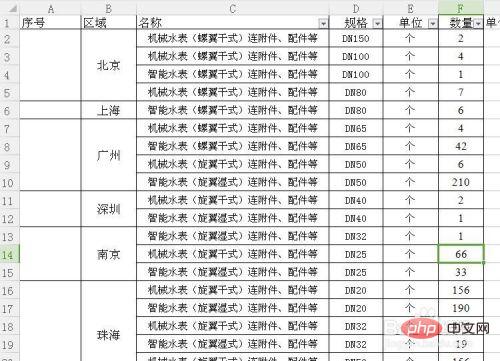
Si vous utilisez toujours la méthode d'origine, entrez 1 dans la cellule fusionnée du premier numéro de série, puis déroulez vers le bas, vous ne pourrez pas générer de numéros de série dans l'ordre normal.
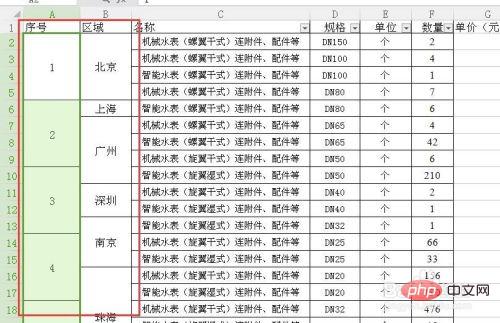
Dans une telle situation, vous devez utiliser la fonction COUNTA. Sélectionnez d’abord toutes les cellules fusionnées qui doivent être remplies avec des numéros de série. Saisissez ensuite directement =COUNTA($B$2:B2)
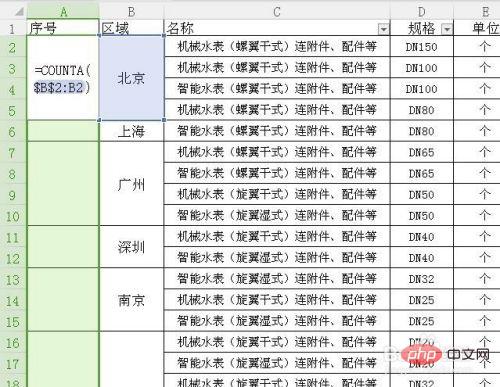
sur le clavier Une fois la formule saisie correctement, le plus critique est de cliquer sur la touche ctrl+entrée. , et le numéro de série sera généré automatiquement, le simple fait d'appuyer sur la touche Entrée n'a aucun effet.
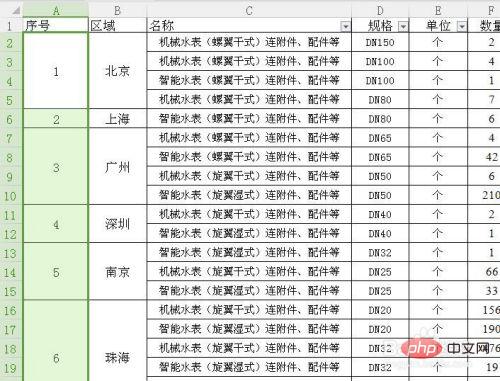
La fonction de la fonction COUNTA est de compter le nombre de cellules non vides dans la plage sélectionnée. $B$2 représente la cellule de zone de départ pour le calcul, puis incrémente d'une ligne vers le bas à partir de cette cellule. Ainsi, les numéros de série des cellules fusionnées peuvent être remplis dans l'ordre.
Recommandations d'apprentissage associées : tutoriel Excel
Ce qui précède est le contenu détaillé de. pour plus d'informations, suivez d'autres articles connexes sur le site Web de PHP en chinois!

Outils d'IA chauds

Undresser.AI Undress
Application basée sur l'IA pour créer des photos de nu réalistes

AI Clothes Remover
Outil d'IA en ligne pour supprimer les vêtements des photos.

Undress AI Tool
Images de déshabillage gratuites

Clothoff.io
Dissolvant de vêtements AI

AI Hentai Generator
Générez AI Hentai gratuitement.

Article chaud

Outils chauds

Bloc-notes++7.3.1
Éditeur de code facile à utiliser et gratuit

SublimeText3 version chinoise
Version chinoise, très simple à utiliser

Envoyer Studio 13.0.1
Puissant environnement de développement intégré PHP

Dreamweaver CS6
Outils de développement Web visuel

SublimeText3 version Mac
Logiciel d'édition de code au niveau de Dieu (SublimeText3)
 Que faire si les cellules fusionnées ne peuvent pas être collées
Aug 31, 2023 pm 03:48 PM
Que faire si les cellules fusionnées ne peuvent pas être collées
Aug 31, 2023 pm 03:48 PM
Si les cellules fusionnées ne peuvent pas être collées, vous pouvez résoudre le problème en mettant à jour la version Excel, en effaçant les formats ou le contenu spéciaux, en supprimant les cellules vides, en essayant d'autres méthodes de fusion de cellules, en rouvrant le fichier ou en contactant l'équipe d'assistance technique. Introduction détaillée : 1. Mettez à jour la version d'Excel. Les anciennes versions d'Excel peuvent présenter des problèmes de compatibilité, entraînant l'impossibilité de fusionner les cellules normalement ; 2. Effacer les formats ou le contenu spéciaux peuvent entraîner l'impossibilité de fusionner les cellules. ; 3. Supprimez les cellules vides, etc.
 Comment rechercher et supprimer des cellules fusionnées dans Excel
Apr 20, 2023 pm 11:52 PM
Comment rechercher et supprimer des cellules fusionnées dans Excel
Apr 20, 2023 pm 11:52 PM
Comment rechercher des cellules fusionnées dans Excel sous Windows Avant de pouvoir supprimer des cellules fusionnées de vos données, vous devez toutes les trouver. Il est facile de le faire à l’aide de l’outil Rechercher et remplacer d’Excel. Rechercher des cellules fusionnées dans Excel : mettez en surbrillance les cellules dans lesquelles vous souhaitez rechercher des cellules fusionnées. Pour sélectionner toutes les cellules, cliquez dans un espace vide dans le coin supérieur gauche de la feuille de calcul ou appuyez sur Ctrl+A. Cliquez sur l'onglet Accueil. Cliquez sur l'icône Rechercher et sélectionner. Sélectionnez Rechercher. Cliquez sur le bouton Options. À la fin des paramètres FindWhat, cliquez sur Format. Sous l'onglet Alignement, cliquez sur Fusionner les cellules. Il doit contenir une coche plutôt qu'une ligne. Cliquez sur OK pour confirmer le format
 Comment fusionner des cellules dans le tableau WPS
Mar 21, 2024 am 09:00 AM
Comment fusionner des cellules dans le tableau WPS
Mar 21, 2024 am 09:00 AM
Lorsque nous utilisons WPS pour créer nos propres tableaux, l'en-tête du tableau doit être dans une cellule. À ce stade, la question se pose : comment WPS fusionne-t-il les cellules ? Dans ce numéro, je vous ai présenté les étapes de fonctionnement spécifiques, qui sont ci-dessous. Veuillez les étudier attentivement ! 1. Tout d'abord, ouvrez le fichier WPS EXCEL sur votre ordinateur. Vous pouvez voir que la première ligne de texte actuelle se trouve dans la cellule A1 (comme indiqué dans le cercle rouge sur la figure). 2. Ensuite, si vous devez fusionner les mots « Tableau des statistiques de subventions » dans la ligne entière de A1 à D1, utilisez la souris pour sélectionner la cellule A1, puis faites glisser la souris pour sélectionner la cellule D1. Vous pouvez voir que toutes les cellules de A1 à D1 ont été sélectionnées (comme indiqué dans le cercle rouge sur la figure). 3. Sélectionnez A
 Comment résoudre le problème selon lequel WPS ne peut pas apporter de modifications partielles aux cellules fusionnées
Jun 28, 2023 pm 03:05 PM
Comment résoudre le problème selon lequel WPS ne peut pas apporter de modifications partielles aux cellules fusionnées
Jun 28, 2023 pm 03:05 PM
La solution au problème selon lequel WPS ne peut pas apporter de modifications partielles aux cellules fusionnées : 1. Annulez d'abord les cellules fusionnées ; 2. Après avoir sélectionné les cellules qui doivent être fusionnées, maintenez « ctrl » + « 1 » et cliquez sur la cellule. page des paramètres Passez à « Alignement » ; 3. Sélectionnez « Centrer sur les colonnes » dans « Alignement horizontal » ; 4. Après avoir cliqué sur « OK », le contenu sera affiché centré sur les colonnes et vous pourrez modifier le contenu.
 Comment fusionner des cellules à l'aide des touches de raccourci
Feb 26, 2024 am 10:27 AM
Comment fusionner des cellules à l'aide des touches de raccourci
Feb 26, 2024 am 10:27 AM
Comment utiliser les touches de raccourci pour fusionner des cellules Dans le travail quotidien, nous devons souvent éditer et formater des tableaux. La fusion de cellules est une opération courante qui permet de fusionner plusieurs cellules adjacentes en une seule cellule pour améliorer la beauté du tableau et l'effet d'affichage des informations. Dans les tableurs grand public tels que Microsoft Excel et Google Sheets, l'opération de fusion de cellules est très simple et peut être réalisée via des touches de raccourci. Ce qui suit présentera l'utilisation des touches de raccourci pour fusionner des cellules dans ces deux logiciels. exister
 Touches de raccourci pour fusionner des cellules sur le clavier de l'ordinateur
Feb 19, 2024 am 11:52 AM
Touches de raccourci pour fusionner des cellules sur le clavier de l'ordinateur
Feb 19, 2024 am 11:52 AM
Touches de raccourci clavier de l'ordinateur pour fusionner des cellules Dans le travail de bureau quotidien, nous utilisons souvent des tableurs pour le traitement et l'organisation des données. La fusion de cellules est l'une des opérations couramment utilisées dans les feuilles de calcul. Elle peut fusionner plusieurs cellules adjacentes en une seule grande cellule pour mieux afficher les données. Afin d'améliorer l'efficacité du travail, il est indispensable d'apprendre les touches de raccourci pour fusionner les cellules sur le clavier de l'ordinateur. Ci-dessous, je vais vous présenter quelques touches de raccourci pour fusionner des cellules dans les systèmes d'exploitation et les tableurs couramment utilisés. Sous Windows, utilisez M
 Méthode d'implémentation des cellules fusionnées dans un tableau dans le document Vue
Jun 20, 2023 pm 09:12 PM
Méthode d'implémentation des cellules fusionnées dans un tableau dans le document Vue
Jun 20, 2023 pm 09:12 PM
Vue est un framework JavaScript populaire qui fournit de nombreuses fonctionnalités pratiques pour créer des interfaces dynamiques. Parmi eux, les tableaux sont des éléments courants dans le développement Web. Dans certains cas, nous devrons peut-être fusionner des cellules adjacentes en une seule pour mieux afficher les informations. Cet article explique comment implémenter la fusion de cellules de tableau dans les documents Vue. Vue fournit un composant intégré VueTable, qui peut facilement créer des tables. Dans le composant VueTable, vous pouvez utiliser des balises de tableau HTML
 Raccourci clavier pour fusionner des cellules dans les tableaux WPS
Feb 19, 2024 pm 12:01 PM
Raccourci clavier pour fusionner des cellules dans les tableaux WPS
Feb 19, 2024 pm 12:01 PM
Touches de raccourci WPS pour fusionner des cellules WPS est un logiciel de bureau couramment utilisé avec une large gamme d'applications. Dans le traitement des tableaux, la fusion de cellules est une opération courante, qui peut fusionner plusieurs cellules en une seule grande cellule pour faciliter l'affichage des données et l'ajustement du format. Cet article présentera les opérations des touches de raccourci pour fusionner des cellules dans les tableaux WPS. Dans le tableau WPS, il existe deux manières de fusionner des cellules : via l'opération des boutons de la barre d'outils ou en utilisant les touches de raccourci. L'utilisation de touches de raccourci peut améliorer l'efficacité opérationnelle et terminer l'opération de fusion de cellules plus facilement.






